
blender 4.0 EEVEE ライティング基本設定
EEVEEでレンダリングを行う際に、cycles のようなフォトリアリスティックな成果を得たい場合、ライト関連の設定をいくつか調整する必要がある。以下、主要な設定を紹介します。
環境 Blender 4.0.2 , Mac Mini M1 OS 14.2
cyclesでのレンダリング
比較のため、デフォルト設定の cycles でレンダリングを行った結果。
右のミラーボールの直径が25cmほど。ライトは、左からのエリアライト1灯で、40W size 0.1m 、反射を確認するため、環境光(背景)に強さ 0.1 のHDRI画像を設定している。

EEVEEでのレンダリング
そのままEEVEEに切り替える。HDRIからの外光はやや反映されているものの、全体に暗く、影もやや不自然にみえる。

ライティング設定の調整
1. スクリーンスペース反射(SSR)
レンダープロパティ内、スクリーンスペース反射 をチェックする。
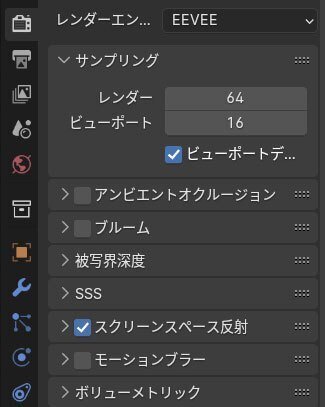
SSRは、スクリーンに表示されているオブジェクトの表面反射をシミュレートする機能で、床からの間接光が反映され、シーン全体もやや明るくなる。

2. 影
同じくレンダープロパティ内、影 項目の、立方体サイズ を 2048 px とする。
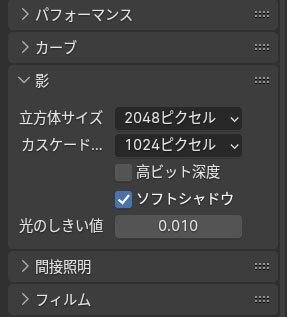
シャドウマップのサイズが大きくなり、影が細密になる。カスケードサイズ は「サン」ライトの設定。サンライトが設置されている場合に有効。
3. ライトの 影 設定
細かくみると、画面左の3本脚のオブジェ、および、コーヒーカップソーサーの影が、床から離れているようにみえるなど不自然だ。

設置されているエリアライトのプロパティ [ 影 ] 項目、バイアス を ここでは、0.01 とする。
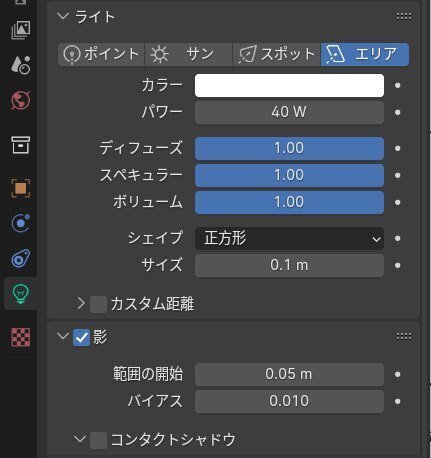
サイズの小さい細かい形状のオブジェクトがつくる影に対しては、値を下げるのが有効。

4. 間接照明(イラディアンスボリューム)
シーン上へ、ライトプローブ > イラディアンスボリューム を設置する。
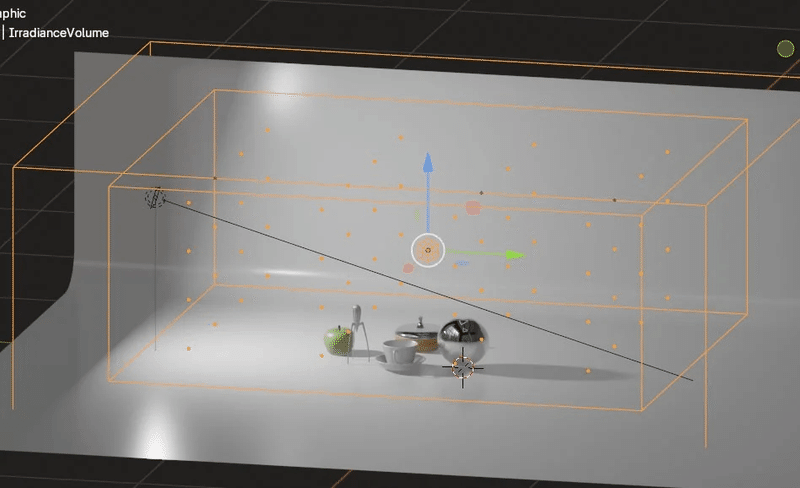
レンダープロパティ内、間接照明 - [間接照明をベイク] を適用する。
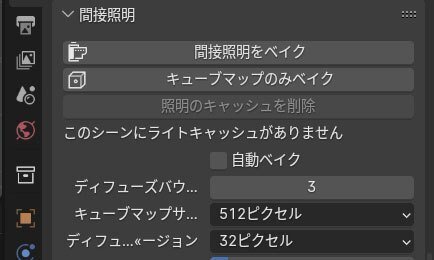
ボリューム内の間接光がシミュレートされ、オブジェクト表面にベイク(焼き付け)される。このため、オブジェクトやライトの配置を変えた場合は、その都度ベイクを行う必要がある。

5. 間接照明(反射キューブマップ)
同様に、ライトプローブ > 反射キューブマップ を設置し、レンダープロパティ内、間接照明 - [間接照明をベイク] を適用する。
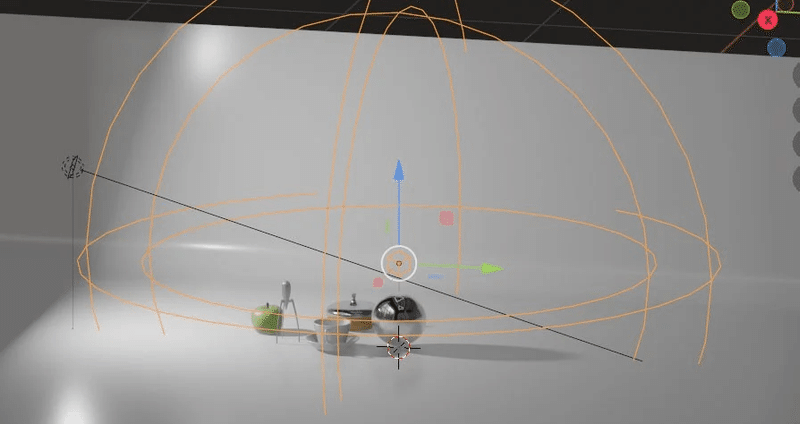
鏡など、周囲を写し込むオブジェクトに対して、球内の間接光がシミュレートされ、オブジェクト表面にベイクされる。

結果
以上で、ミラーボールの映り込みなど細かい点を除いては、ほぼ Cycles のレンダリングに近づけることができた。


Cyclesでレンダリングにかかった時間は筆者環境で4分弱に対し、EEVEEでは0.8秒ほど。
やはりフォトリアルな面では当然 cycles に及ばないものの、用途によっては充分な品質に思える。
この記事が気に入ったらサポートをしてみませんか?
